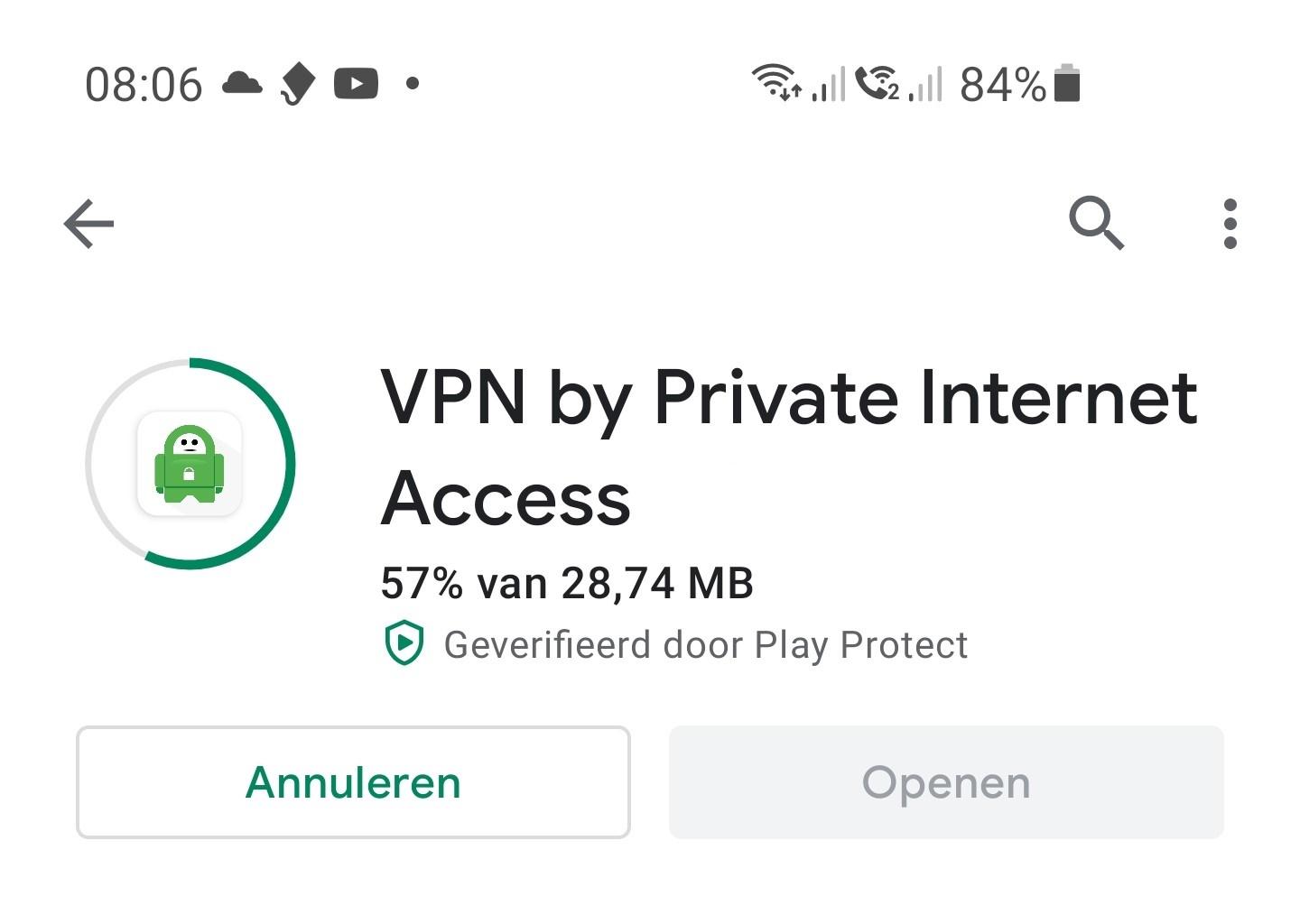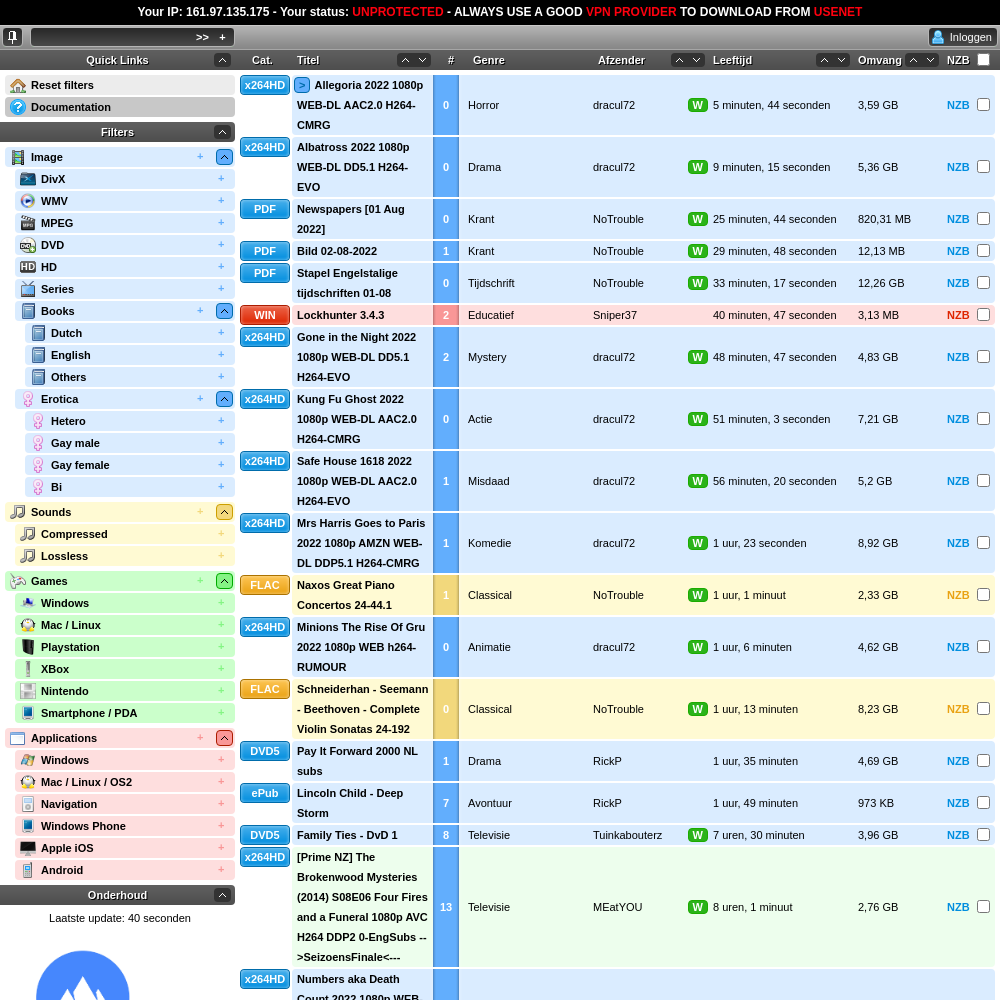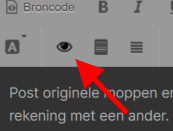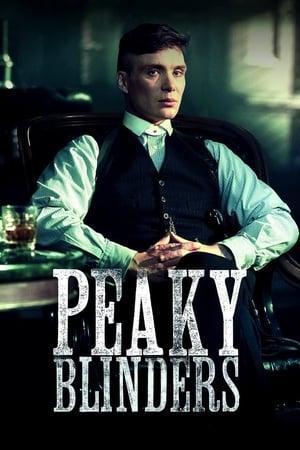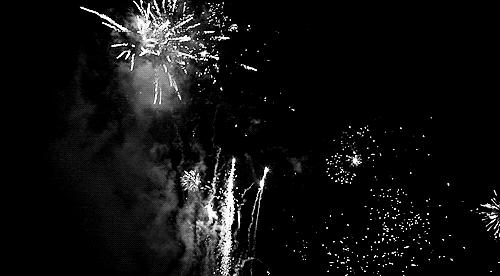-
Aantal bijdragen
26218 -
Geregistreerd
-
Aantal dagen beste content
265
Soort bijdrage
Profielen
Forums
Handleidingen
Nieuwsberichten
Reviews
Vergelijken
columns
Links Directory
Movies
Alles door Duken geplaatst
-
-
Welkom bij de handleiding van Private Internet Access VPN voor op je Android telefoon. Met dit programma is het mogelijk om een VPN verbinding te gebruiken op je Android telefoon zodat anoniem kan downloaden en te internetten. In dit artikel geven we een introductie, gebruiksaanwijzing en de configuratie voor het optimaal gebruik maken van PIA op je telefoon. De handleiding voor Windows computers vinden we hier. Wat komt er aan bod deze handleiding? Wat is PIA VPN? Plus- en minpunten van PIA VPN op Android. Installatie in woord en beeld Configuratie en tips van PIA VPN op Android na de installatie voor optimaal gebruik PIA MACE gebruiken Wat is PIA VPN? PIA VPN op je telefoon kan heel goed van pas komen. Misschien denk je dat een VPN applicatie op je telefoon geen groot verschil voor je zal maken, maar dat is zeker niet waar. Ook VPN’s voor je telefoon hebben veel voordelen. Je kunt bijvoorbeeld veilig verbinding maken met openbare wifi-hotspots, anoniem internetten, Internetcensuur omzeilen maar ook goedkoper online shoppen. Wanneer je onderweg bent, bijvoorbeeld op vakantie, is de kans groot dat je openbare wifi netwerken gaat gebruiken. Bijvoorbeeld in het Hotel waar je overblijft, het restaurant waar je eet, het vliegveld waar je bent en andere plekken. Veel mensen beseffen niet dat op die manier gebruik maken van publieke wifi hotspots gevaarlijk kan zijn, je kan op een openbare wifi netwerk namelijk makkelijk meekijken met het verkeer wat hier op plaatst vind en gegevens onderscheppen. Op deze manier is het dus mogelijk om gevoelige informatie in te zien die jij verstuurt en ontvangt via het internet. De VPN verbinding houd dit tegen. PIA komt als beste uit de test en staat onder andere het downloaden van torrents en nieuwsgroepen toe. Het bedrijf houdt geen gegevens / logs bij van wat je download en ze zullen je gegevens dus niet door kunnen spelen aan autoriteiten mochten die daarom vragen. Je met hierdoor 100% veilig. Het downloaden via torrents over de servers gaat i.c.m. PIA met de maximale snelheid en ze zijn goedkoop. Daarnaast kan je je account delen omdat je met 10 apparaten tegelijk gebruik mag maken van het abonnement. Plus- en minpunten van PIA VPN op je telefoon. Pluspunten Onbeperkte data en maximale snelheid Zeer prettige Nederlandstalige app Goedkoop en met 10 gelijktijdige verbindingen! Downloaden via torrents, nieuwsgroepen etc mogelijk Betaal mogelijkheden via iDeal, creditcard, paypal etc Anonieme VPN en geen logging Bewezen uit rechtzaken waar Private internet access geen logging beschikbaar had. Software voor alle soorten apparaten en killswitch 30 dagen niet-goed-geld-terug garantie PIA MACE voor blokkeren van reclame op websites Gratis InBrowser - anonieme browser minpunten PIA MACE alleen te downloaden buiten de Playstore i.v.m. richtlijnen Google. Installatie in woord en beeld Je hebt een account nodig voor gebruik van PIA VPN. Open de website van Private internet access en via de link krijg je extra korting en TIJDELIJK 2 maanden gratis cadeau. (Als je nog geen account hebt.) Kies een gewenst abonnement via "abonnement selecteren". Je kunt bij Private Internet Access binnen 30 dagen na de aanschaf je geld terug vragen. Je kunt dit zien als een probeer periode, op deze manier kun je gratis de VPN service testen. €9.29 per maand €3.10 per maand (€37 per jaar - 62% korting) €2.50 per maand (€65 per twee jaar - 77% korting & 3 maanden gratis) Let wel: Je betaald bij het afsluiten voor de gekozen periode en niet per maand. Dit in gedacht houdend kan je ook kiezen voor het jaar abonnement voor €3.10 per maand en daarbij éénmalig €37 betaald. Download het programma van PIA VPN via de Playstore. Deze kan je opzoeken of openen via deze link. Open de applicatie na de installatie en druk op Inloggen. Login met de gegevens die je hebt ontvangen van PIA. Als je nog geen account hebt kan je deze hier aanmaken. Open de website van Private internet access en via de link krijg je extra korting en TIJDELIJK 2 maanden gratis cadeau. PIA heeft toegang nodig op je telefoon om VPN in te stellen. Druk op OK. Accepteer het verbindingsverzoek van de PIA VPN applicatie. De applicatie kan worden gebruikt en is beschikbaar. Configuratie en tips van PIA VPN op je telefoon na de installatie voor optimaal gebruik We gaan eerst de configuratie bekijken van de applicatie. Open de instellingen van de applicatie. Er zijn bijzonder veel instellingen te vinden. Gelukkig staan de meeste instellingen uitgelegd. Wij gaan de instellingen na welke wij persoonlijk handig vinden. De instelling "lokaal netwerk blokkeren" zet ik graag uit. Zodat mijn telefoon nog gebruik kan maken van interne netwerk devices bij mij thuis. Zoals Google Chromecast apparaten of mijn printer. Deze keuze hoef je niet uit te schakelen. Een goede optie is de netwerk beheer optie. Hiermee kan je regels aanmaken, zoals het automatisch starten van je VPN verbinding als op een openbare WiFi verbinding zit. Of juist je VPN uitschakelen als je gebruikt maakt van je WiFi verbinding thuis. Als je kiest voor automatisering beheren vraagt PIA voor toegang tot locatie services zodat hij weet wanneer de VPN verbinding automatisch kan worden ingeschakeld. Hier kan je gewenste regels invullen wanneer de VPN verbinding automatisch moet starten of moet uitschakelen. Maak via de grote knop een verbinding met de VPN provider. Hierna zit je veilig verbonden. In de applicatie zit ook een losse browser. Deze browser staat los van je browser op je telefoon. Alles wat je hier doet is nooit meer te achterhalen op je telefoon. Je eigen browser houd je geschiedenis bij. Als je bijvoorbeeld een website opent waarvan je liever niet hebt dat een gezinslid oid kan zien dat je deze hebt geopend is dit een ware oplossing. Bij het openen van een andere applicatie of je homescreen verdwijnt alles direct binnen InBrowser. Bij het openen van InBrowser zul je dus weer alles opnieuw moeten opzoeken. 1 Even een dubbele check welke gegevens er worden gezien als iemand onze gegevens zou willen nagaan. Met de VPN verbinding zijn we opeens in belgie idpv Nederland. Op je telefoon wordt ook netjes de status bijgehouden van je VPN connectie. \ PIA MACE gebruiken PIA MACE blokkeert alle reclame op websites. In de VPN client wordt reclame automatisch gesloten op websites. Het is verbazingwekkend wat dit doet met de snelheid op websites. Sites laden veel sneller en komen rustiger in beeld. Maar helaas is PIA MACE niet standaard in de client beschikbaar. In de richtlijnen van de Google playstore is dit namelijk verboden. Google wilt niet dat je dit hebt draaien op je telefoon omdat er dan inkomsten verloren gaan. Gelukkig biedt PIA VPN wel een mogelijkheid aan om PIA MACE beschikbaar baar te maken. Je kunt buiten de playstore om het installatie bestand van PIA VPN downloaden waar PIA MACE in is meegeleverd. Op de website van PIA kan je de APK downloaden. https://nld.privateinternetaccess.com/download/android-vpn-app Download de APK vanaf je browser en installeer deze nadat de download is voltooid. Binnen je instellingen krijg je nu één extra optie zichtbaar. PIA MACE, deze gaan we uiteraard activeren! Als voorbeeld zie je bijvoorbeeld al bij nu.nl geen reclame meer. Links zonder PIA MACE rechts met PIA MACE actief. Geen reclame meer. Private Internet Access is de zeer goede en betrouwbare VPN provider als je wilt downloaden. Vragen of opmerkingen kunnen in de reacties of als losse vragen in het forum van Duken.nl. Eventuele problemen met de snelheid i.c.m. PIA VPN kunnen hier worden aangevraagd. Wij hebben ook een handleiding voor Windows machines beschikbaar. We hebben nog een handige tip voor de PIA VPN gebruikers, deze vinden we hier voor het gebruik van Split-tunneling.
-
-

Welkom in de Huiskamer raadsel en moppentrommel!
Duken voegde een een discussie toe onder De huiskamer
Post originele moppen en raadsels. Lekker simpel, snel en gezellig. Even lachen is altijd fijn, moppen kunnen in alle soorten en maten maar houd een beetje rekening met een ander. Een beetje 😉 Lekker fout, simpel, kort of wat dan ook kan allemaal 🥰 Raadsels kunnen ook via de Spoiler. Zo zie je nog niet het antwoord. Wat is een Spoiler? Dit is een Spoiler! 😁 Ik trap af: Poetin gaat op bezoek bij een school in Moskou. Hij vertelt wat over Rusland in het algemeen en de kinderen mogen na afloop vragen stellen. Sacha steekt zijn hand op en vraagt: "meneer Poetin, waarom heeft Rusland de Krim bezet?". Net als Poetin wil antwoorden gaat de bel en gaan alle kinderen pauze houden op het plein. Na de pauze gaat het verder en mogen er weer vragen gesteld worden. Nu is het Olga die haar hand opsteekt en zegt: "meneer Poetin, ik heb vier vragen. Een: waarom heeft Rusland de Krim bezet, twee: waarom voeren we oorlog in Oekraine, drie: waarom ging de bel zonet 20 minuten te vroeg en vier: waar is Sacha?". -
-
Beste leden, Wij zijn blij verheugd met nieuwe versterking in ons team. We hebben een nieuw lid aangenomen als moderator. @SwitchFreak heeft naast zijn mooie homebrew channel club al eerder werkzaamheden als moderator uitgevoerd bij andere communities. Zeker met de hectiek van de afgelopen dagen merk ik dat ik niet goed door alle berichten heen kom. Gelukkig krijgen we nu extra hulp. Daarvoor bedankt @SwitchFreak. Zien we toch verkeerde berichten over het hoofd, via de rapportage knop (welke per bericht zichtbaar is via de 3 stipjes ...) kan je deze aanmelden. Onze huisregel Privé gaat altijd voor blijft voor iedereen. We doen ons best en willen de community met plezier in de lucht houden.
- 23 reacties
-
- 1
-

-

Downloaden met qBittorrent en gebruik maken van de interne torrent zoekmachine
Duken voegde een een handleiding toe onder Downloaden
Welkom bij de handleiding van qBittorrent. Met dit programma is het mogelijk om te downloaden via het Bittorrent protocol. Binnen het bittorrent netwerk zijn alle soorten bestanden te vinden zoals films, muziek en software. qBittorrent maakt het mogelijk om deze te downloaden. In dit artikel geven we een introductie, gebruikers handleiding en de configuratie voor het optimaal gebruik maken van qBittorrent. Hoewel qBittorrent niet de meest bekende torrentclient is, is het momenteel wel de torrentclient zonder allemaal poespas welke je toch niet nodig hebt. Wat komt er aan bod deze handleiding? Wat is qBittorrent? Plus- en minpunten van qBittorrent Installatie in woord en beeld Configuratie en tips van qBittorrent na de installatie voor optimaal gebruik Zoekmachine van qBittorrent gebruiken Wat is qBittorrent Deze torrentclient beschikt over alle gewenste opties om te downloaden vanaf de bekende torrent sites. De client is volledig gratis zonder reclame. De laatste versies van bekende torrentclients als uTorrent en Vuze zitten vol met functies en reclame welke je eigenlijk toch niet gebruikt. qBittorrent lijkt het meest op één van de eerst versies van uTorrent. De client lijkt ook op uTorrrent, heeft een geweldige geïntegreerde zoek machine, kan met alle torrent extensies overweg, is beschikbaar zowel Windows, Linux als OS X en is gratis. Plus- en minpunten van programma-naam Pluspunten Snelle, schone, duidelijke en gratis Torrent client Geïntegreerde zoek machine Werkt met alle torrent extensies Nederlandstalig Downloaden zonder torrent sites te openen minpunten Poorten doorsturen voor gebruik van optimale download snelheid Eventueel kan je hier de uitleg en introductie over het BitTorrent protocol vinden. Installatie in woord en beeld Download het programma hier of op Duken.nl. Installeer het programma door het installatie bestand te openen. Selecteer Nederlands Druk op volgende Accepteer de overeenkomst en druk op Volgende Laat de installatie van de onderdelen standaard en druk op Volgende Verander eventueel de locatie waar de software geïnstalleerd moet worden en druk op Installeren Even geduld tot de installatie is voltooit. Vink "Lauch qBittorrent." aan en druk op voltooien Bij het gebruik van qBittorrent staan naast normale bestanden (zoals open-source software en vrije werken) ook auteursrechtelijk beschermde bestanden. Het is volgens de wet niet toegestaan om auteursrechtelijk beschermd materiaal te verspreiden en ook niet om dit te downloaden. Druk op Akkoord. qBittorrent word gestart De applicatie is gestart en kan worden gebruikt om torrents te downloaden Configuratie en tips van qBittorrent na de installatie voor optimaal gebruik We gaan eerst naar de opties van het programma om de instellingen te bekijken. Kies Extra -> Opties Het opties scherm is zichtbaar, omdat het programma volledig Nederlandstalig is bespreken we niet alle opties. Deze zijn duidelijk beschreven naast de knoppen. Wel gaan we de downloads locatie aanpassen. Druk op de Downloads knop en selecteer onder de "harde schijf" kolom de optie om dit pad te veranderen naar uw eigen gewenste locatie waar de download bestanden in terecht komen. Onder de Snelheid opties is het mogelijk om een snelheidslimiet in te stellen. Zodat u eventueel andere computers binnen je netwerk niet lastig valt door de internetlijn volledig te (mis)bruiken. Bij de Bittorrent optie is kan je de Deelverhouding begrenzen. Een handige optie bij Private trackers zodat u niet "overseed". Zoekmachine van qBittorrent gebruiken In qBittorrent zit een zoekmachine. Hiermee is het mogelijk om te zoeken naar torrent bestanden zonder dat je bijvoorbeeld naar een website als thepiratebay of kickass hoeft te surfen. Ga naar Beeld -> Zoekmachine. Voor gebruik van de zoekmachine is Pyton nodig. Druk op Yes om deze te installeren Het kan even duren voordat Pyton gereed is met de installatie. Na de installatie van Pyton is de zoekmachine binnen de torrent client beschikbaar. Na de installatie is de "zoeken" knop zichtbaar en kan deze worden gebruikt. Druk op de Zoekplugins... knop om zoekmachines toe te voegen. Hierna moet je drukken op updates controleren. Er zullen automatisch nieuwe zoekplugins worden toegevoegd en geïnstalleerd. Nadat de zoekplugins zijn toegevoegd kan je gebruik maken van de zoek functie binnen qBittorrent. Wij gaan zoeken naar: TPB AFK: The Pirate Bay Away from Keyboard (2013). Dit is een film over The Pirate bay. Voer je zoekopdracht in en druk op zoeken. Het kan even duren voordat de zoekopdracht gereed is omdat qBittorrent op alle bekende torrentsites gaat zoeken naar jouw bestand. Als de status is veranderd naar Zoeken is klaar, is het zoeken voltooit. Selecteer jou gewenste bestand en druk op de knop Download om de download te beginnen. Via de knop "naar de beschrijvingspagina gaan" kom je op de pagina van de torrent met extra informatie over je download. Kies de locatie waar je de download wilt opslaan en druk op OK. In het tablad "Overdrachten" is je download zichtbaar met informatie. Groen geeft aan hoever het bestand is met downloaden. Op 100% is deze gereed Blauw geeft aan met hoeveel Seeds en Peers je verbonden bent Geel geeft aan hoe lang het duurt voordat de download voltooit is Orange geeft meer informatie aan over de verbonden Seeds en Peers Rood heeft de huidige downloadsnelheid aan. In dit geval 12.5 MB per seconden. Bij het drukken op de knop Inhoud kan je zien hoe ver de bestanden zijn gedownload. De download is voltooit en geeft de status Seeden aan. Druk met dr rechtermuis knop op de download en selecteer Doelmap openen om je download te zien. Windows verkenner word geopend en je kan je download gebruiken. In ons geval kunnen we de film afspelen. Selecteer Verwijderen om je download te stoppen. Je bestand word niet verwijderd! Zorg ervoor dat de optie "Ook bestanden op de harde schijf verwijderen" niet aan staat. Anders worden je bestanden wel verwijderd. Druk op Ok. Tot zover de handleiding van qBittorrent, een geweldige torrent client met een hele fijne zoekmachine waardoor je snel en gemakkelijk kan gaan beginnen met downloaden in de wondere wereld van torrents. Aanbevolen is om qBittorrent te gebruiken in combinatie met een VPN verbinding. Hierdoor zorg je ervoor dat je anoniem download. VPN verbinding Iedereen heeft wel eens gehoord van een VPN verbinding. Sommige weten precies wat VPN betekend terwijl andere niet bekend zijn met het gebruik en de functie van de VPN verbinding. Met een VPN verbinding is het mogelijk om anoniem gebruik te maken van het internet en te downloaden. Allereerst is het simpelweg veiliger internetten. Bij het normaal gebruik van internet is voor iedereen zichtbaar wat jou persoonlijk ip adres is, welke provider je hebt, waar je vandaan komt etc. Als je een VPN verbinding gebruikt zijn dit soort zaken niet meer zichtbaar en kan je je persoonlijk gegevens verbergen waardoor je anoniem gebruik kan maken van het internet. Belangrijkste voor de downloader is natuurlijk een eventuele auteur organisatie jouw persoonlijke gegevens niet kan achterhalen... Wij hebben een aantal VPN providers getest waaronder die van Private Internet Access (PIA). PIA komt als beste uit de test en staat onder andere het downloaden van torrents en nieuwsgroepen toe. Het bedrijf houdt geen gegevens / logs bij van wat je download en ze zullen je gegevens dus niet door kunnen spelen aan autoriteiten mochten die daarom vragen. Je met hierdoor 100% veilig. Het downloaden via torrents over de servers gaat met PIA met de maximale snelheid en ze zijn goedkoop. Daarnaast kan je je account delen omdat je met 10 apparaten tegelijk gebruik mag maken van het abonnement. -
In een wereld waar superhelden de duistere kant van hun overweldigende beroemdheid en roem omhelzen, vormt zich een groep burgerwachten die informeel bekend staan als 'The Boys'. Hun missie is om de corrupte superhelden aan te pakken met niet meer dan een stel harde vuisten en de wil om te vechten tot hun beschikking. Het zijn de machteloze tegen de super krachtige als The Boys beginnen aan een heroïsche zoektocht om de waarheid over 'The Seven' en hun formidabele Vought-steun bloot te leggen.
-

Handleiding Probleemoplossing PIA VPN-Verbinding
Duken voegde een een discussie toe onder Internet, Netwerken, VPN en Privacy
Handleiding Snelle Probleemoplossing PIA VPN-Verbinding Waarom werkt de VPN-verbinding niet of traag met de PIA-app? Connectiviteitsproblemen kunnen door een aantal dingen worden veroorzaakt; meestal wordt dit echter veroorzaakt door een poort die door de toepassing wordt gebruikt, omdat deze wordt beperkt of geblokkeerd op het netwerk waarmee u verbinding maakt. We hebben een zeer eenvoudige manier toegevoegd om van poort te veranderen die door de toepassing wordt gebruikt, om een dergelijke situatie gemakkelijk te verhelpen. Raadpleeg de onderstaande instructies voor het wijzigen van de poort die wordt gebruikt door de toepassing Privé-internettoegang tijdens het verbinden. Windows / Mac OS / Linux : 1. Klik met de rechtermuisknop op het PIA pictogram in het systeemvak of de menubalk (Mac OS kan ook een gewone klik gebruiken) 2. Verbreek de verbinding met de VPN, indien aangesloten 3. Klik nogmaals met de rechtermuisknop op het pictogram voor de VPN en klik op Instellingen 4. Klik op de knop Geavanceerd 5. Stel het verbindingstype in op UDP 6. Wijzig de externe poort in 1194, klik op Opslaan en maak opnieuw verbinding. Kijk of het probleem aanhoudt. 6.1 Als dat het geval is, ontkoppelt u de VPN, wijzigt u de externe poort naar 8080, slaat u op en maakt u opnieuw verbinding. Kijk of het probleem aanhoudt. 6.2 Als dat het geval is, koppelt u de VPN los, wijzigt u de externe poort in 9201, slaat u op en maakt u opnieuw verbinding. Kijk of het probleem aanhoudt. 6.3 Als dat het geval is, koppelt u de VPN los, wijzigt u de externe poort in 53, slaat u op en maakt u opnieuw verbinding. Kijk of het probleem aanhoudt. 7. Als deze wijzigingen niet helpen, ga dan terug naar de geavanceerde instellingen 8. Verbreek de verbinding met de VPN en wijzig het settype in TCP 9. Wijzig de externe poort in Auto, klik op Opslaan en maak opnieuw verbinding. Kijk of het probleem aanhoudt. 10. Als dat het geval is, ontkoppelt u de VPN, wijzigt u de externe poort in 443, klik op Opslaan en maak opnieuw verbinding. Kijk of het probleem aanhoudt. 10.1 Als dat het geval is, ontkoppelt u de VPN, wijzigt u de externe poort in 110, slaat u op en maakt u opnieuw verbinding. Kijk of het probleem aanhoudt. 10.2 Als dat het geval is, koppelt u de VPN los, wijzigt u de externe poort naar 80, slaat u op en maakt u opnieuw verbinding. Kijk of het probleem aanhoudt. 11. Als u tot nu toe geen verbinding tot stand hebt kunnen brengen, voert u het getal 53 in het vakje Lokale poort in en probeert u vervolgens alle bovenstaande instellingen opnieuw Android: Open onze applicatie en klik vervolgens op de knop Instellingen in de rechterbovenhoek van het venster (verschijnt als een pictogram van 3 kleine schuifschakelaar). Tik op de optie Afstandsbediening. Stel de externe poort in op automatisch en probeer verbinding te maken. Als dat niet werkt, verander de poort in 1194, en probeer verbinding te maken. Als dat niet werkt, verander de poort naar 8080, en probeer verbinding te maken. Als dat niet werkt, wijzigt u de poort in 9201 en probeert u verbinding te maken. Als dat niet werkt, wijzig dan de poorten in 53 en probeer het opnieuw. Als de bovenstaande poorten niet helpen, schakel dan een TCP-verbinding in door het vakje "Gebruik TCP" aan te vinken. Stel de externe poort in op automatisch en probeer verbinding te maken. Als dat niet werkt, probeer dan 443. Als dat niet werkt, probeer dan 110. Als dat niet werkt, probeer dan poort 80. iOS: Zorg er eerst voor dat u bent verbonden met het OpenVPN-protocol in plaats van met IPsec. (Open de app-instellingen [drie regels links bovenaan het scherm], tik op Instellingen en vervolgens op Protocol. Vanaf daar selecteert u OpenVPN.) Gebruik vervolgens de volgende instructies om poorten te wijzigen: 1. Ga naar uw instellingen 2. Ga naar Socket en selecteer UDP 3. Tik op de optie Poort op afstand. 4. Probeer de externe poort in 1194 te veranderen en probeer verbinding te maken. 5. Als dat niet werkt, wijzigt u de poort in 9201 en probeert u verbinding te maken. 6. Als dat niet werkt, wijzigt u de poort in 8080 en probeert u verbinding te maken. 7. Als dat niet werkt, wijzig dan de poorten in 53 en probeer het opnieuw. 8. Als geen van deze werkt, schakelt u een TCP-verbinding in door terug te gaan naar Instellingen, vervolgens Socket en TCP te selecteren 9. Probeer verbinding te maken met externe poort 443. 10. Als dat niet werkt, probeer dan 110. 11. Als dat niet werkt, probeer dan poort 80. -
Terug van weggeweest.... Zo een 4 jaar geleden was het laatste gelukkig nieuwjaar topic. Ik maak hem lekker weer aan voor dit jaar. Omdat het kan 🎆 Het topic om de laatste dagen en uren van het oudejaar door te komen. Natuurlijk hoort hier ook een award bij... 🎇 Wie is het eerste lid dat in 2019 iedereen een gelukkig Nieuwjaar wenst in dit Topic? Let wel: Tijd van het forum is leidend. Bij je profiel krijg je de de befaamde 1st post 2019 award (admin is uitgesloten).
-
Welkom in Café de Download! Speciaal opgezet voor al die downloaders die wel eens wat anders willen als films kijken. :jerry: Openingstijden: Maandag t/m vrijdag: 9.30 tot 23.30 uur Zaterdag: 11.30 tot 1.30 uur Zondag: 10.30 tot 23.30 uur PROOST! :drank: